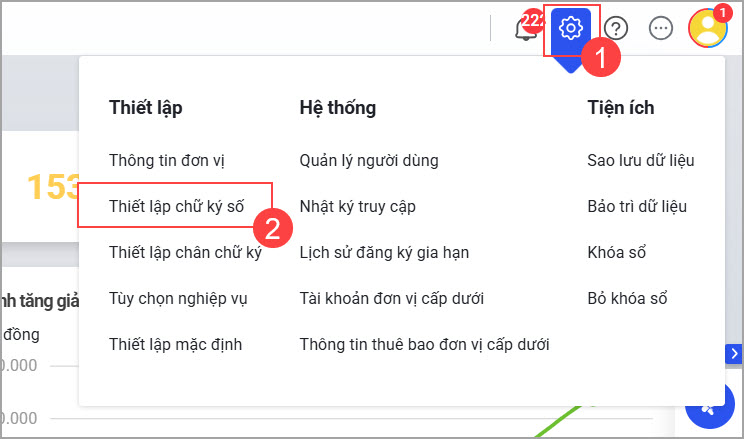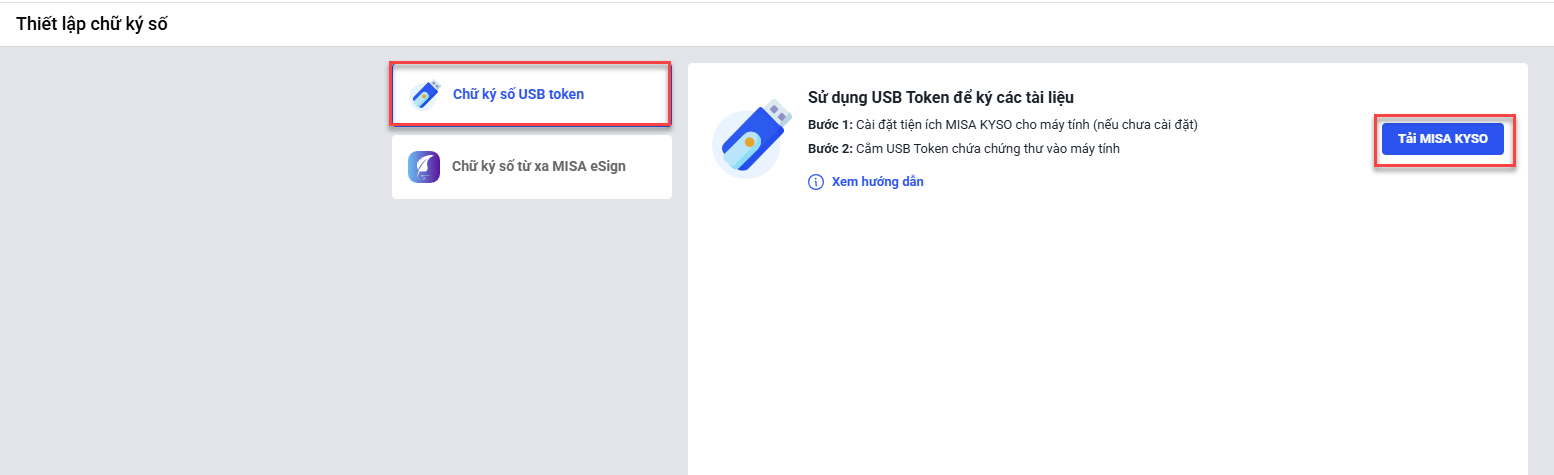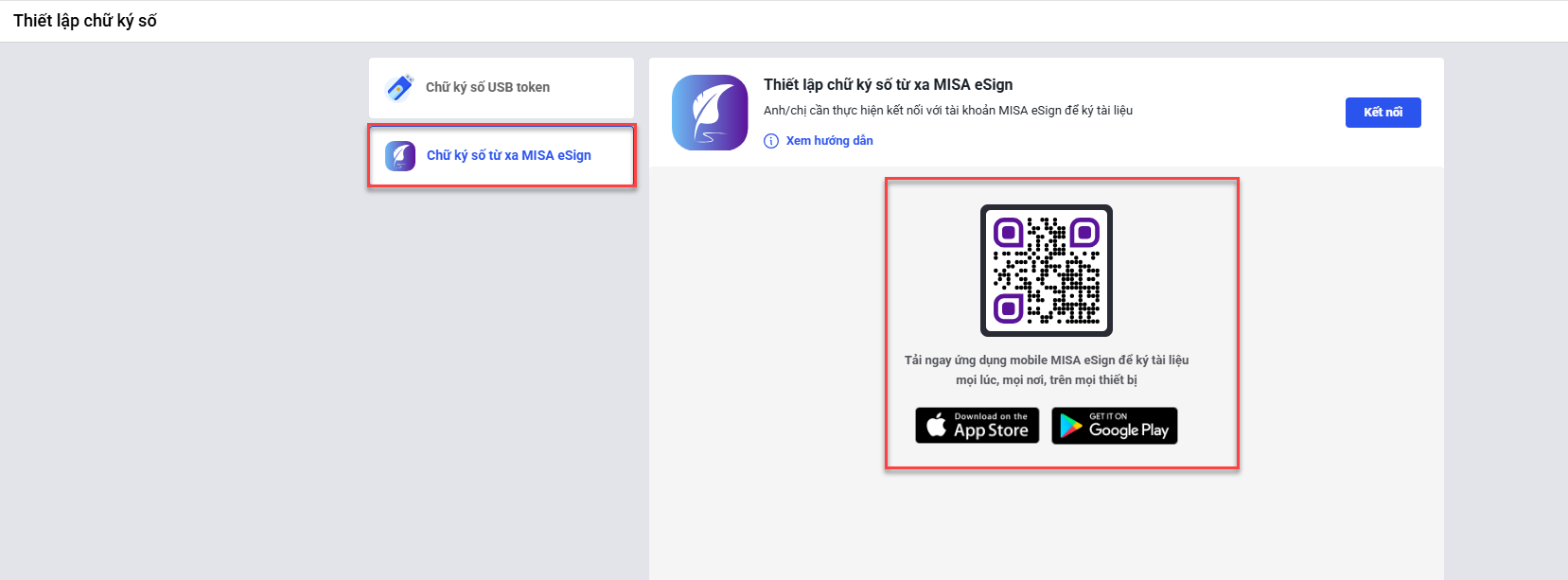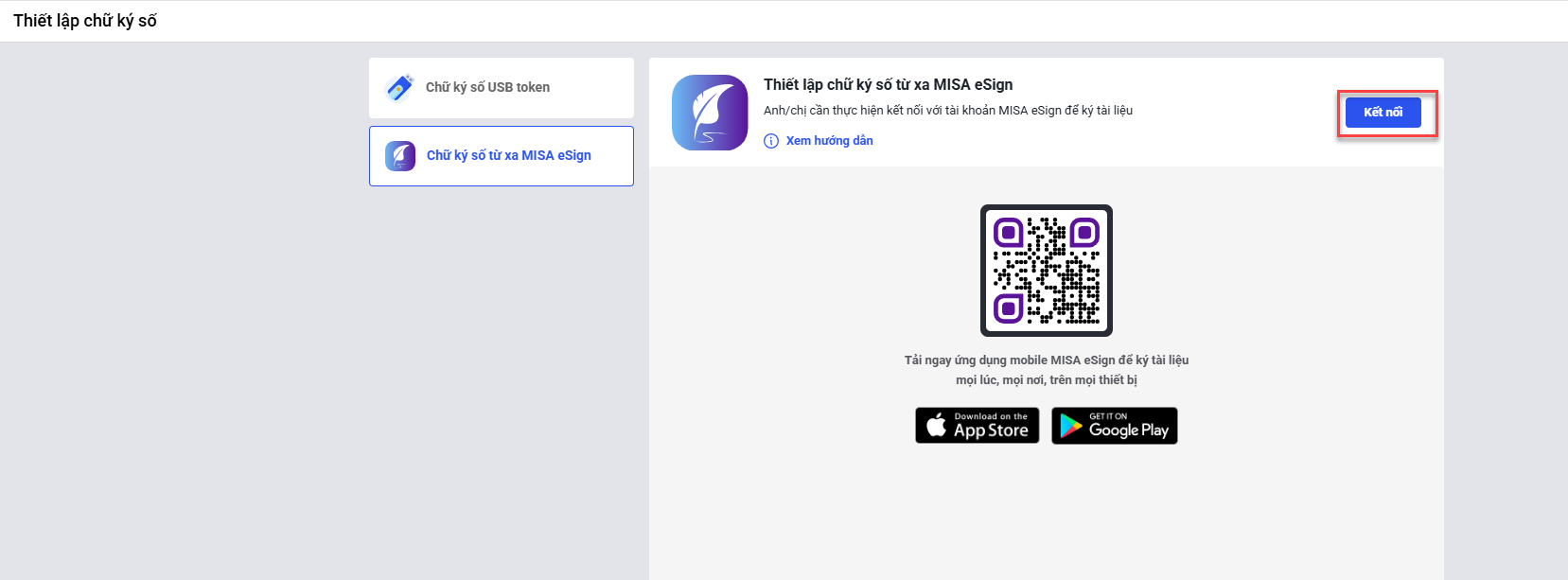1. Tổng quan
Bài viết nhằm giúp anh/chị nắm được các phương thức thiết lập chữ ký số để ký duyệt hồ sơ, chứng từ điện tử nhanh chóng, an toàn và đảm bảo tính pháp lý trong quản lý tài sản.
Nội dung bài viết gồm: Hướng dẫn thiết lập chữ ký số trên Misa QLTS bằng USB Token hoặc chữ ký số từ xa qua ứng dụng Misa eSign.